Eine Zertifizierungstelle installieren
Wenn man eine Certification Authority (CA), wie zum Beispiel die rkCSD-CA (http://ca.rkcsd.de) in einem Programm oder auf seinem System installieren möchte, ist wie folgt vorzugehen. Vorraussetzung ist der Download der Zertifizierungsstellen-DER-Datei, im Falle der rkCSD-CA zu finden unter http://ca.rkcsd.de/cacert.der (Rechtsklick+Ziel speichern unter).
Wie man eine eigene CA erstellen kann, haben wir in dieser Wiki übrigens auch für Sie zusammengestellt. Werbeblock: rkCSD kann auch Ihre eigene CA für Sie erstellen und verwalten! Im Normalfall genügen aber die von unserer CA für Ihre Kundenanwendungen ausgestellen Zertifikate.
Eine Illustration zu diesem Artikel als Video stellen wir ebenfalls bereit.
Installation in einer Client-Software: Beispiel Thunderbird
1. Gehen Sie in die Thunderbird-Einstellungen und wählen Sie den Tab Extras, unter dem Reiter Zertifikate klicken Sie dann auf „Zertifikate anzeigen“. Im neuen Dialog klicken Sie nun auf Importieren.

2. Wählen Sie die DER-Datei, die Sie zuvor von der CA-Website heruntergeladen haben, um Sie zu installieren. Wählen Sie im Falle der rkCSD-CA alle Vertrauensstufen aus.
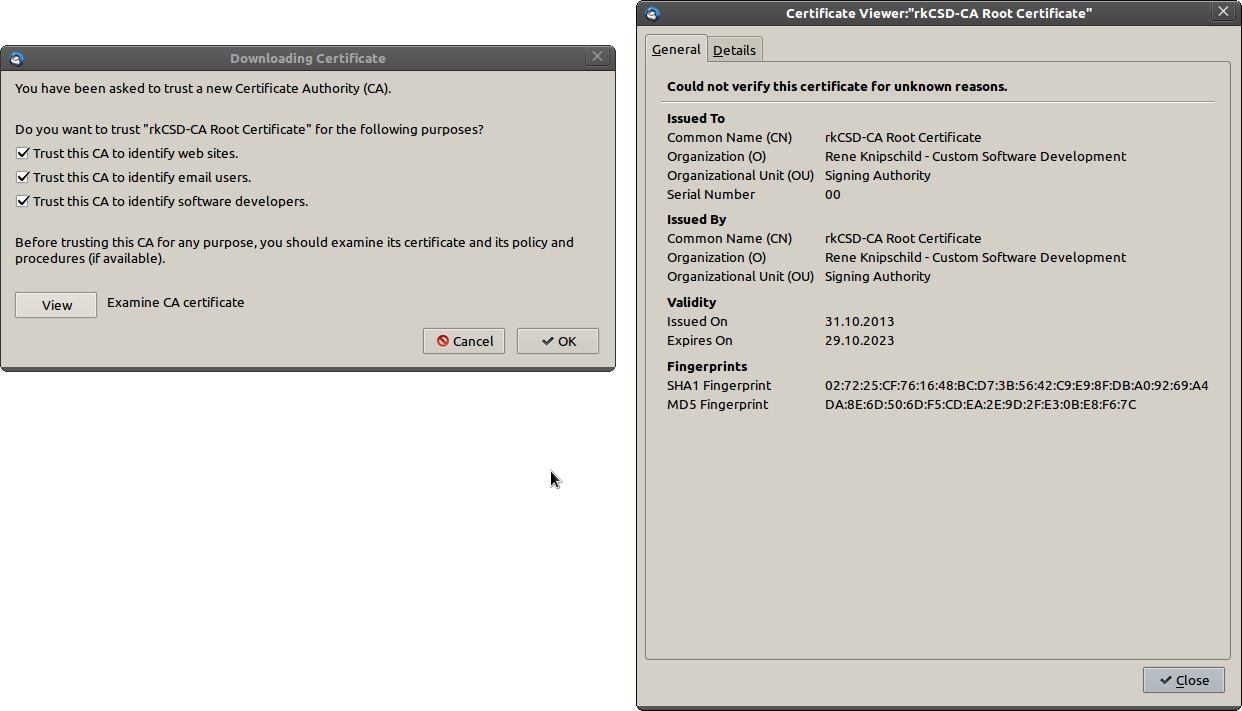
3. Nun ist die CA installiert und die rkCSD-Zertifikate werden richtiger Weise als gültig anerkannt.1)
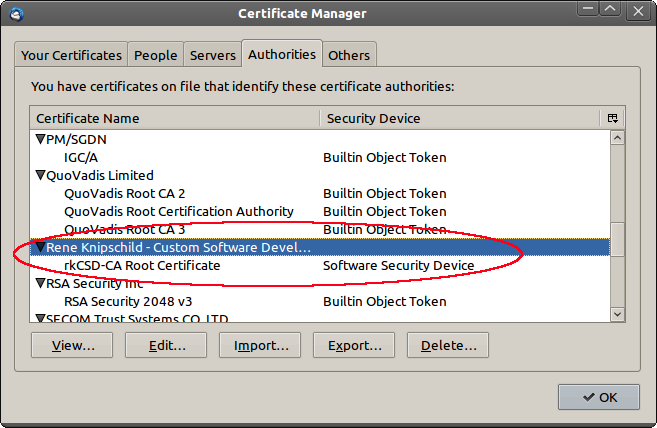
Systemweite Installation
Linux
1. Wenn das Paket ca-certificates nicht installiert ist, installieren:
# apt-get install ca-certificates
2. CA-Zertifikat in CA-Verzeichis herunterladen und passend umbenennen:
# cd /usr/local/share/ca-certificates # wget http://ca.rkcsd.de/cacert.pem # mv cacert.pem rkCSD-CA.pem
3. Installation durchführen:
# update-ca-certificates
Windows
1. CA-Zertifikatsdatei herunterladen
2. Dateiendung von .der in .crt ändern
3. Rechtsklick im Explorer auf die Datei: „Zertifikat installieren“
4. Im Assistenten die CA in „Vertrauenswürdige Stammzertifikate“ installieren
Mac OS
Die Installation unter Mac OS erfolgt analog der beschriebenen Vorgehensweisen unter Linux und Windows.

 2012-2025 René Knipschild |
2012-2025 René Knipschild |